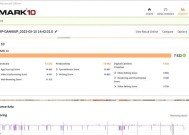怎么扩容自己电脑的内存?电脑内存升级方法是什么?
- 数码产品
- 2025-06-28
- 68
- 更新:2025-06-24 17:14:35
随着计算机技术的飞速发展,人们对电脑性能的需求也日渐增长。作为电脑性能提升的常见手段之一,扩充内存能够显著改善系统的响应速度和多任务处理能力。怎么扩容自己电脑的内存呢?下面我们就来详细介绍电脑内存升级的方法。
内存升级前的准备工作
在开始升级内存之前,有几个准备工作是必要的。确认你的电脑是否支持内存升级。虽然大多数台式机和笔记本电脑都可以扩充内存,但一些超薄笔记本或老旧机型可能受到硬件设计的限制。接下来,需要了解当前电脑内存的规格,包括类型(如DDR3、DDR4等)、容量和频率。可以通过系统信息工具或第三方软件进行检测。确定要购买的内存条是否与现有的相兼容,以及确定预算范围。

正确选择内存条
选择合适的内存条对于升级内存至关重要。你应该根据主板支持的最大内存容量来选择容量,同时确保内存类型与电脑主板上的插槽匹配。除了规格,还需注意品牌和质量,选择信誉好的制造商以确保稳定性和兼容性。
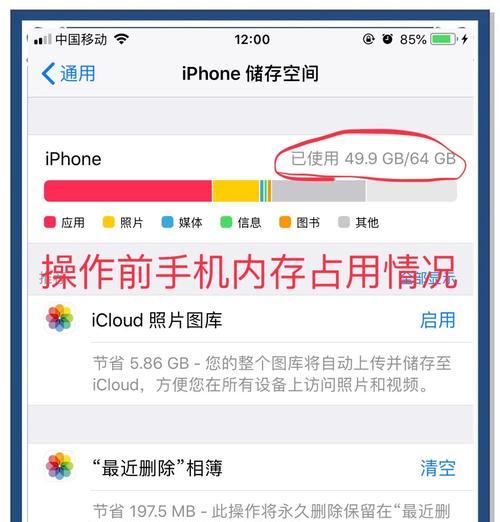
电脑内存升级的步骤
第一步:关闭电脑并断开电源
在升级电脑内存之前,必须确保电脑完全关闭。断开电源和任何外接设备,以防止静电对电脑硬件造成损害。
第二步:打开机箱
对于台式机用户来说,需要打开机箱的侧板。使用合适的螺丝刀旋下固定侧板的螺丝,然后轻轻拉开侧板。
第三步:定位内存插槽
在主板上找到内存插槽的位置。通常,内存插槽颜色与其他插槽不同,更容易辨识。在进行下一步之前,请确保电脑机箱内部没有灰尘,以免影响新内存条的稳定运行。
第四步:安装内存条
将新的内存条对准插槽的卡口,然后平稳地推入直至卡口闭合并锁定内存条。确保两侧的锁扣都已紧紧固定在内存条的卡槽上。
第五步:检查安装
在完成内存条的安装后,重新接上电源,开启电脑,并进入BIOS检查内存是否被正确识别。如果在系统启动时遇到问题,可能需要检查内存条是否安装正确。
第六步:关闭机箱和测试系统稳定性
将机箱侧板复位并拧紧螺丝,重新连接所有外接设备。开机测试电脑的运行情况,确保没有蓝屏或内存错误等问题。如果一切正常,内存升级即告成功。

注意事项
在进行内存升级时,以下几点需要特别注意:
一定要在断电状态下进行操作,以避免可能的静电损害。
在安装内存条之前,确保手上的静电已经释放。
内存条是易损品,操作时应轻柔以避免物理损伤。
若主板有多个内存插槽,可以采用“双通道”配置,提升性能。
额外提示
备份数据:在进行内存升级之前,建议备份重要数据以防万一。
更新BIOS:在某些情况下,升级内存可能需要你更新主板的BIOS。
系统兼容性检查:确保新内存条与操作系统兼容,特别是32位的Windows系统对可识别的内存有限制。
综上所述
电脑内存升级是一项既简单又实用的技术提升手段。通过以上步骤和提示,即便是电脑新手也能顺利为自己的电脑扩容。只要选择正确的内存条并遵循正确的安装步骤,你就能轻松提升电脑的性能,享受更流畅的计算体验。